Теперь, когда пакеты языкового интерфейса доступны для Office 2010, многие из вас могут захотеть установить один или несколько LIP. Скачать и установить пакет Language Interface Pack довольно просто. После установки вы можете использовать функции OneNote, Outlook, PowerPoint, Excel и World на разных языках.

Для начала вот как установить LIP в Office 2010:
1 Посетите официальную страницу LIPs, чтобы загрузить свой LIP. Убедитесь, что вы выбрали правильную версию из доступных версий x86 и x64. Если вы не уверены в своей версии Office 2010, следуйте нашим инструкциям о том, как узнать версию Office 2010.
2 Запустите установщик LIP, нажмите кнопку « Да» для запроса UAC, примите лицензионное соглашение и, наконец, нажмите кнопку «Установить», чтобы начать установку LIP.
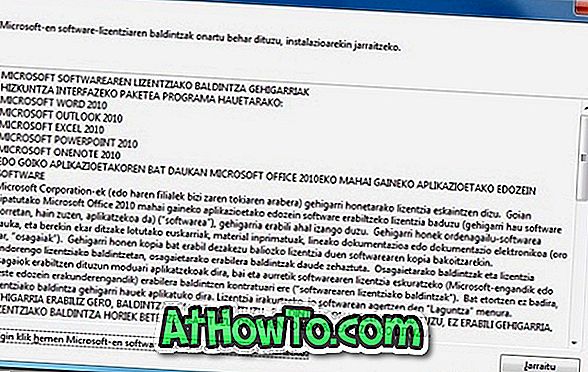

3 После установки нажмите кнопку ОК.
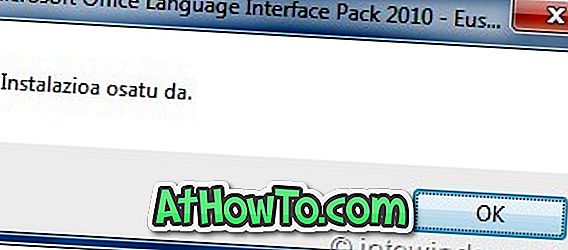
Как включить установленный LIP в Office 2010:
1 Откройте Office Word, Excel или OneNote.
2 Перейдите к File, Options и затем переключитесь на вкладку Language .
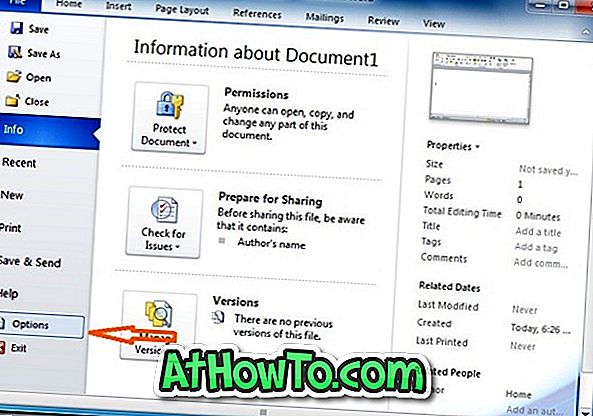
3 Здесь выберите установленный LIP в списке « Язык редактирования» и нажмите кнопку « Сохранить как файл по умолчанию», чтобы включить LIP в качестве языка редактирования по умолчанию. Чтобы установить установленный LIP в качестве языка дисплея по умолчанию, выберите его в списке «Язык дисплея» и нажмите кнопку «Сохранить как файл по умолчанию».
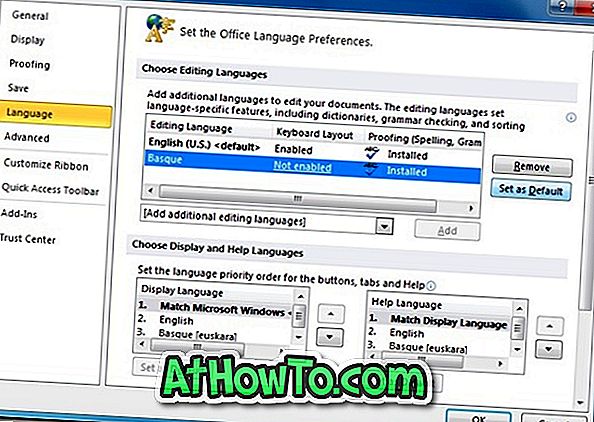

4 Выберите « Да», чтобы включить новый LIP.

5 Вы сделали!

![Как легко изменить экран входа в Windows 7 [без использования хаков и инструментов]](https://athowto.com/img/windows-7-guides/527/how-change-windows-7-logon-screen-easily.png)












